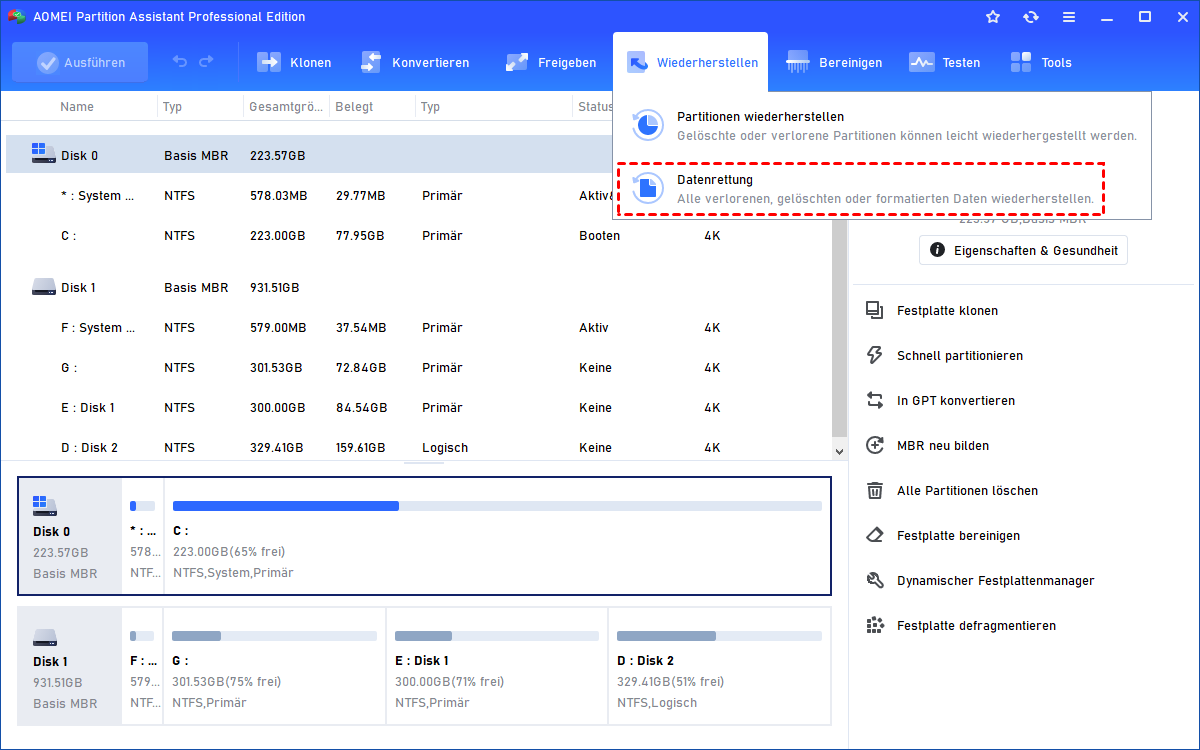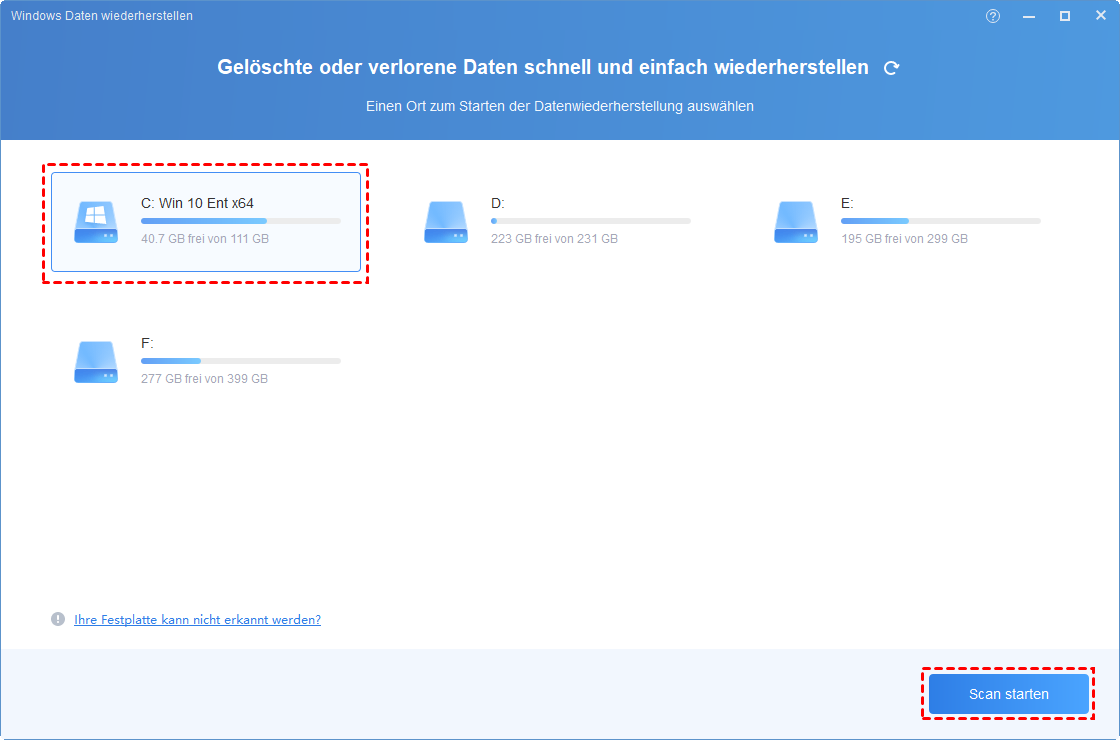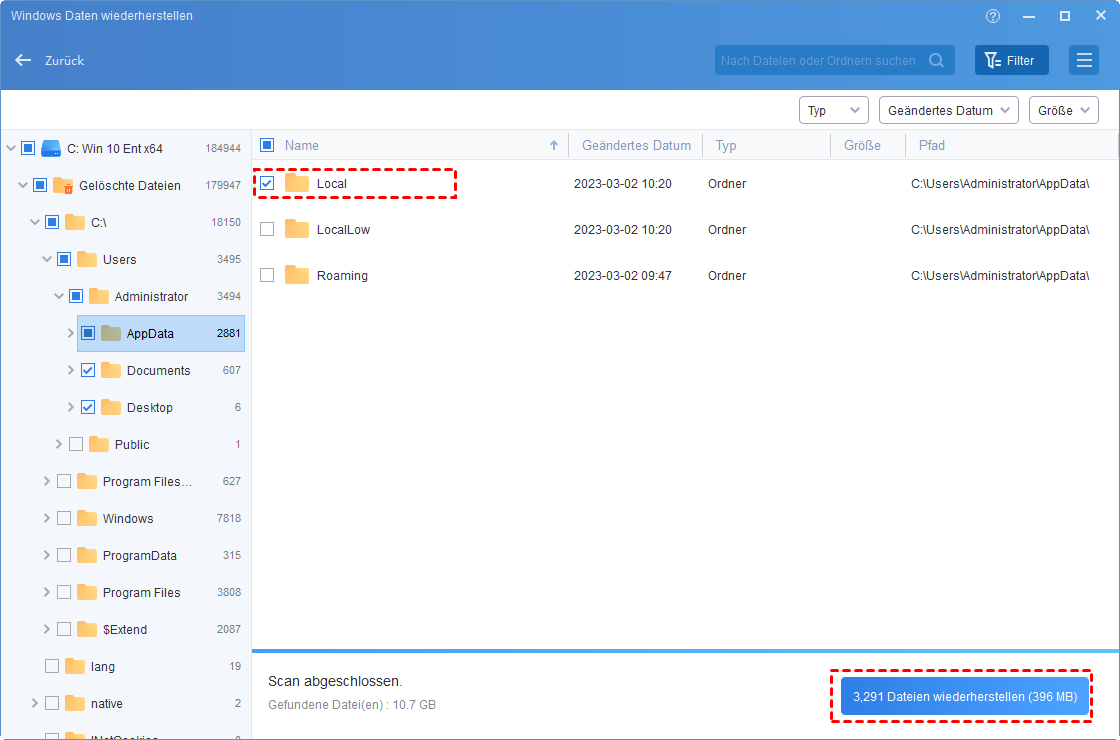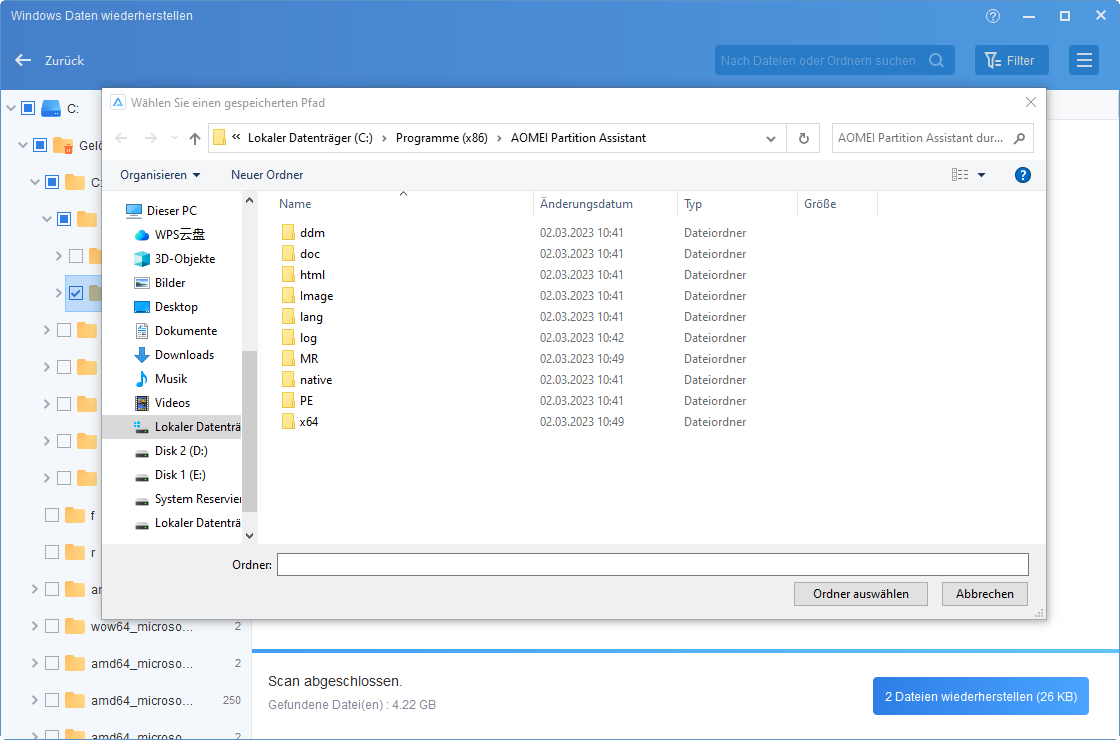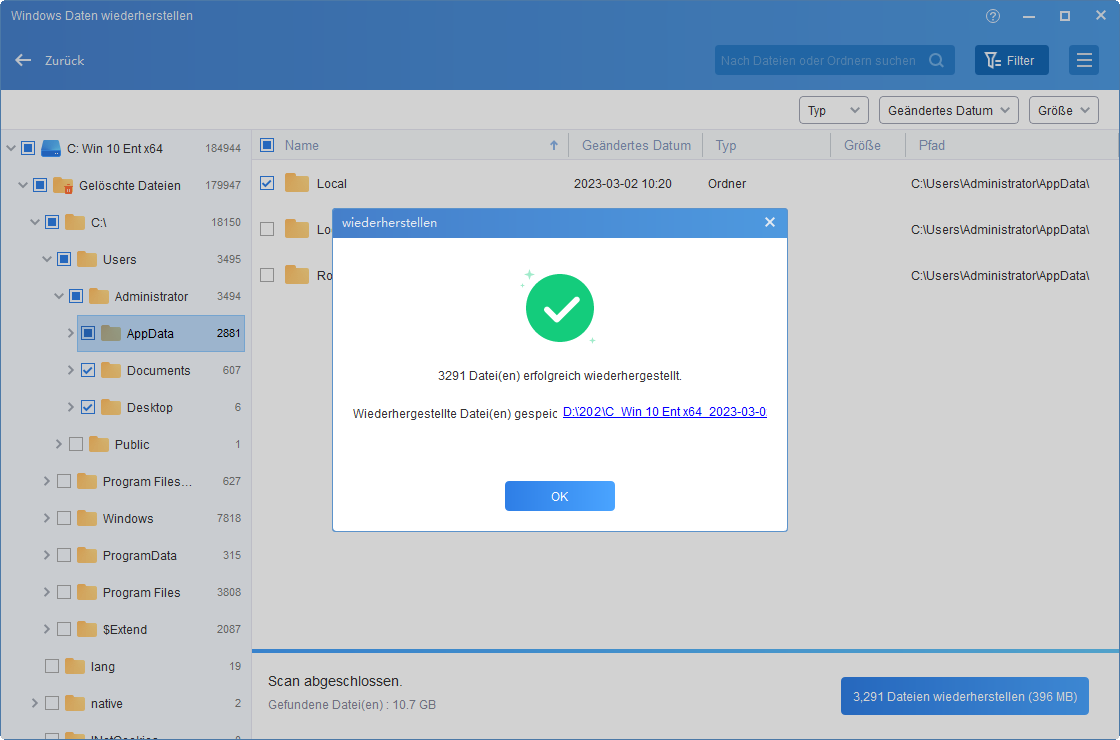[Vollständige Anleitung] Wie kann man die HDD Festplatte Daten retten?
Sie haben keine Ahnung, wie Sie die HDD Festplatte Daten retten können? In diesem Beitrag erfahren Sie, welche Schritte Sie unternehmen können, um Ihre wertvollen Dateien/Daten von einer defekten Festplatte wiederherzustellen.
Die Notwendigkeit, Daten von HDD wiederherzustellen
Im Bereich der Computertechnik können Situationen auftreten, in denen es notwendig wird, Daten von einer HDD wiederherzustellen. Diese Notwendigkeit kann aus verschiedenen Gründen entstehen, wie zum Beispiel Hardwarefehlern, versehentlichem Löschen von Dateien oder Systemausfällen. Der häufigste Faktor kann ein Festplattenausfall sein.
Ein Festplattenausfall kann verschiedene Ursachen haben, darunter physische Beschädigungen, logische Fehler, Firmware-Probleme und menschliches Versagen. Physische Beschädigungen können durch Herunterfallen der Festplatte, extreme Temperaturen oder Stromschwankungen verursacht werden. Logische Fehler können durch Dateisystemkorruption, Malware-Infektionen oder versehentliches Löschen entstehen. Das Verständnis der Ursache des Ausfalls ist entscheidend, um die geeignete Methode zur Datenwiederherstellung zu bestimmen.
Wenn Benutzer die gespeicherten Daten auf der Festplatte verlieren, möchten sie möglicherweise herausfinden, welche Methoden zur Wiederherstellung zur Verfügung stehen. Im folgenden Inhalt zeigen wir Ihnen, wie Sie Daten von einer Festplatte wiederherstellen können.
2 Methoden für die HDD Datenrettung
Wenn man mit einer Festplatte konfrontiert wird, wird die Aufgabe der Datenwiederherstellung sowohl für Computerenthusiasten als auch für Fachleute gleichermaßen wichtig. Wenn Sie die gespeicherten Daten verlieren, können Sie diese grundlegenden Methoden ausprobieren, um sie wiederherzustellen.
★ Methode 1. Papierkorb zur Datenwiederherstellung von der Festplatte verwenden
Wenn Dateien versehentlich durch Drücken der "Löschen"-Taste gelöscht werden, wird der Prozess der Datenwiederherstellung von der Festplatte relativ einfach. In solchen Fällen werden die gelöschten Daten vorübergehend im Papierkorb gespeichert.
Um die Datenwiederherstellung von der Festplatte zu starten, können Sie entweder die Tastenkombination „Ctrl+Z“ verwenden, um die Löschung rückgängig zu machen. Außerdem können Sie die gewünschten Daten auch im Papierkorb suchen und auf die Schaltfläche „Wiederherstellen“ klicken, um sie abzurufen.
Tipps: Es ist jedoch wichtig, bestimmte Vorsichtsmaßnahmen zu beachten, bevor Sie diese Methode anwenden:
✍ Vermeiden Sie es, den Papierkorb vorzeitig zu leeren.
✍ Vermeiden Sie die Verwendung des Befehls „Shift+Delete“, da dadurch Daten dauerhaft gelöscht werden, ohne sie im Papierkorb zu speichern.
✍ Löschen Sie keine Dateien und Ordner von einer externen Festplatte, da gelöschte Daten von externen Laufwerken nicht in den Papierkorb übertragen werden.
★ Methode 2. Festplattendaten mit Windows File Recovery retten
Wie kann man HDD Festplatte Daten retten, die nicht erkannt wird? Windows File Recovery ist ein Befehlszeilenprogramm, das entwickelt wurde, um gelöschte Daten von externen Festplatten wiederherzustellen. Dieses Tool, das im Microsoft Store verfügbar ist, erfordert Windows 10 Version 2004 (Mai 2020 Update) oder höher sowie Windows 11. Mit Windows File Recovery können Benutzer verschiedene Dateitypen wie Bilder, Dokumente, Videos und mehr von mechanischen Festplatten wiederherstellen.
Hinweise:
✦ Bevor Sie dieses Tool verwenden, ist es wichtig, eine klare Vorstellung von den spezifischen Dateinamen, Pfaden, Schlüsselwörtern oder Erweiterungen zu haben, die bei Ihrem Datenwiederherstellungsprozess eine Rolle spielen.
✦ Beachten Sie, dass Windows File Recovery Dateiformate wie JPEG, PDF, PNG, MPEG, Office-Dateien, MP3, MP4 und ZIP unterstützt.
✦ Die Befehlsformel zur Wiederherstellung der Datei lautet „winfr source- drive:destination–drive: [/mode] [/switches]“.
✦ Bevor Sie die Datenwiederherstellungsaufgabe starten, werden Sie aufgefordert, einen Modus zur Durchsuchung der Dateien gemäß Ihrem Zustand auszuwählen: Default oder Extensive. Der Modus „Extensive“ beinhaltet „Signature“ und „Segment“. Der erste Modus (Signature) ermöglicht es Ihnen, alle verlorenen Dateien mithilfe der Dateikopfzeilen wiederherzustellen. Und der zweite Modus kann die verlorenen Dateien mithilfe der Dateieinträge im NTFS-Dateisystem wiederherstellen.
Schritt 1. Überprüfen Sie Ihre Windows-Version, indem Sie zu „Einstellungen > System > Info“ navigieren. Überprüfen Sie die Versionsnummer und stellen Sie sicher, dass sie 2004 oder höher ist.
Schritt 2. Rufen Sie den Microsoft Store auf und suchen Sie nach „Windows File Recovery“. Laden Sie das Tool herunter, indem Sie auf „Get“ klicken.
Schritt 3. Starten Sie das Tool und es erscheint ein Eingabeaufforderungsfenster. Wählen Sie den Standardmodus und geben Sie den Befehl winfr source-drive:destination-drive:[/mode][/switches] ein und drücken Sie dann „Enter“.
Eine bessere Alternative zur HDD Datenrettung
Wie kann man Daten von einer Festplatte wiederherstellen? Für eine erfolgreiche Datenwiederherstellung von der Festplatte erweist sich AOMEI Partition Assistant Professional als außergewöhnliche Software. Dies bemerkenswerte Tool vereint robuste Funktionalität mit einer benutzerfreundlichen Oberfläche und bietet somit eine effiziente Möglichkeit, verlorene Dateien wiederherzustellen.
Hier sind die wichtigsten Funktionen, die diese Software im Bereich der Festplattenwiederherstellung auszeichnen:
➹ Erweiterte Datenwiederherstellungsfunktionen: Mit fortschrittlicher Technologie ausgestattet, kann sie Dateien von verschiedenen Festplattenmarken wiederfinden und wiederherstellen, selbst unter schwierigen Bedingungen wie einem Festplattenausfall. Durch eine gründliche Überprüfung der Festplatte identifiziert sie wiederherstellbare Datenfragmente und rekonstruiert Ihre Daten erfolgreich. Lösen Sie ganz einfach das Problem, wie man Daten von einer defekten Festplatte wiederherstellt.
➹ Betonung der Datensicherheit: Die Software legt Wert auf die Sicherheit Ihrer wiederhergestellten Dateien, indem sie im Nur-Lese-Modus arbeitet. Dadurch wird das Risiko weiterer Datenverluste oder -beschädigungen während des Wiederherstellungsprozesses minimiert. Sie gewährleistet die Integrität Ihrer Festplatte und stellt sicher, dass keine Änderungen vorgenommen werden.
➹ Zusätzliche Funktionen: Neben der Datenwiederherstellung bietet dieses vielseitige Tool eine umfassende Palette von Funktionen zur Festplattenverwaltung. Dazu gehören die Möglichkeit, Anwendungen auf ein anderes Laufwerk zu verschieben, SSDs zu löschen, das C-Laufwerk zu erweitern, in GPT oder MBR zu konvertieren, usw. Mit der Vielzahl an Funktionen deckt die Software alle Ihre Bedürfnisse in der Festplattenverwaltung ab.
Schauen wir uns an, wie man Daten von einer defekten Festplatte wiederherstellt.
Schritt 1. Laden Sie die Datenwiederherstellungssoftware herunter und installieren Sie sie. Suchen Sie nach den Optionen Wiederherstellen ⇨ Datenrettung und klicken Sie nacheinander darauf.
Schritt 2. Identifizieren Sie die Partition, auf der die verlorenen Dateien ursprünglich gespeichert waren. Starten Sie den Scanvorgang, indem Sie auf Scan starten klicken.
Schritt 3. Es wird eine umfassende Liste der gelöschten Dateien angezeigt. Wählen Sie die spezifischen Dateien aus, die Sie wiederherstellen möchten, und klicken Sie auf die Schaltfläche x Dateien wiederherstellen.
Schritt 4. Wählen Sie einen Zielpfad aus, um die wiederhergestellten Dateien zu speichern. Fahren Sie fort, indem Sie auf „Ordner auswählen“ klicken.
Schritt 5. Sobald das folgende Fenster angezeigt wird, bedeutet dies, dass die verlorenen Dateien erfolgreich wiederhergestellt wurden. Klicken Sie einfach auf „OK“, um die Aufgabe abzuschließen.
Letzte Zeile
Wenn Sie wissen möchten, wie Sie die HDD Festplatte Daten retten können, finden Sie hier die Lösungen. In diesem Artikel haben wir die Methoden zur Datenwiederherstellung von der Festplatte behandelt, selbst wenn sie beschädigt wurde. Wenn Sie die Datenwiederherstellungsaufgabe auf Windows Server-Diensten mit der genannten AOMEI Partition Assistant durchführen möchten, können Sie sich an die Server-Version wenden.

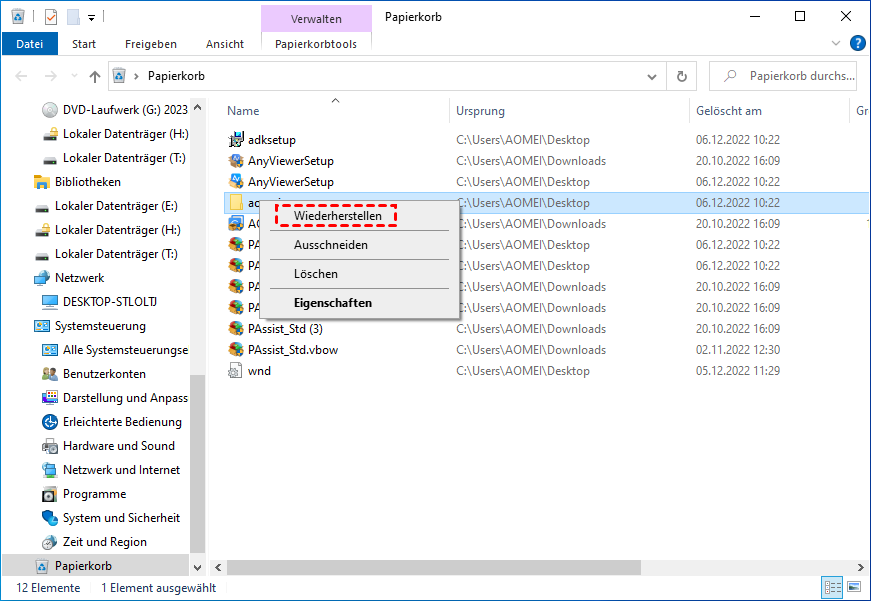
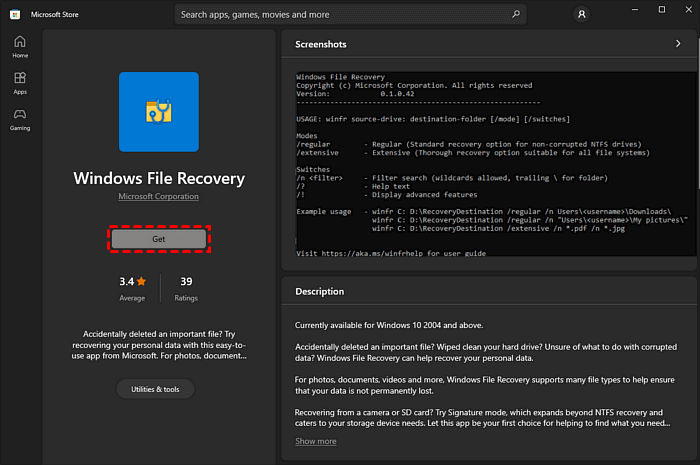
![winfr source-drive:destination-drive:[/mode][/switches]](/screenshot/en/others/others/recover-permanently-deleted-photos-windows-10/type-command.png)